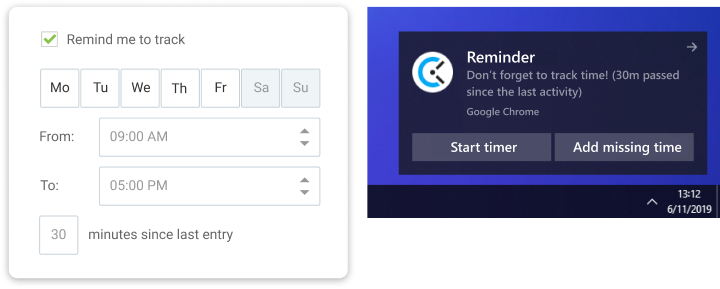Pomodoro, detecção de inatividade, lembretes
Inatividade, lembretes Rastreie o tempo com maior precisão e tenha uma visão mais clara de como você realmente gasta o tempo com a ajuda de ferramentas como o detector de inatividade, pomodoro, entrada/saída automática e lembretes. Você pode ativá-los em: Preferências ( Aplicativo de desktop para Mac e Aplicativo de desktop para Windows) / Definições (Extensões Chrome/Firefox).
Não consegue ver as notificações? #
Se você não conseguir ver notificações de inatividade, lembretes ou Pomodoro, terá que permitir que o navegador envie notificações.
Para habilitar notificações no Windows:
- Vá para Notificações e ações
- Ative as Notificações de aplicativos e remetentes
- Certifique-se de que seu navegador (Chrome ou Firefox) também esteja definido como ATIVADO na lista de aplicativos
- Ative as notificações do Clockify no Chrome
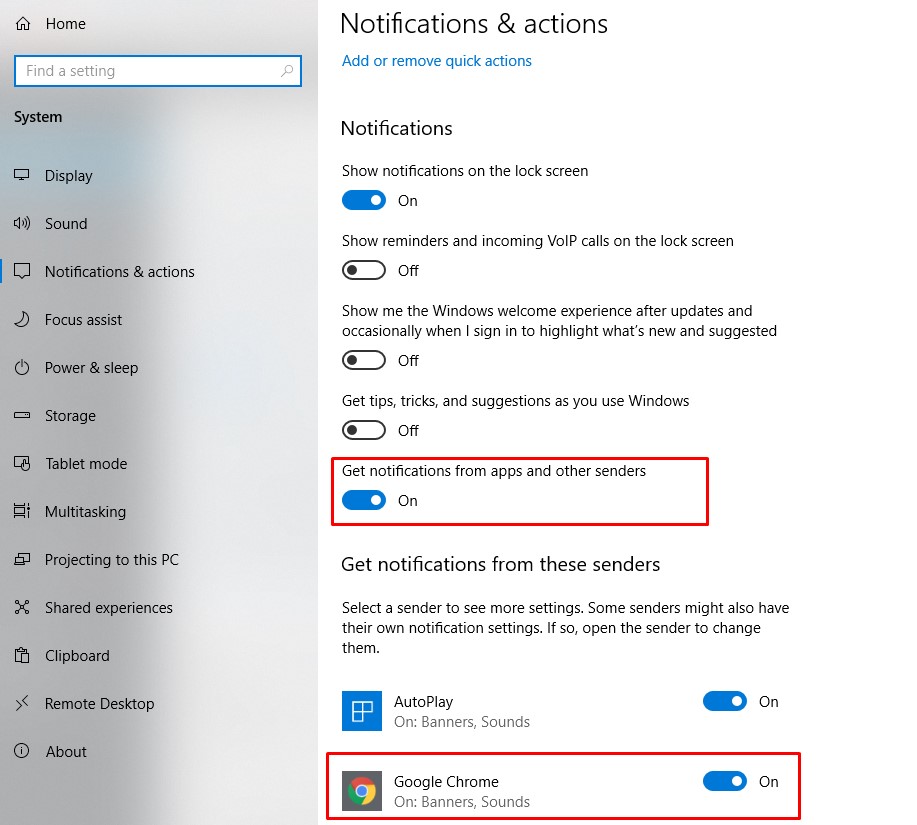
Detecção de inatividade #
Está longe do computador, esqueceu de parar o cronômetro? O Clockify pode detectar se você acidentalmente deixa um cronômetro em execução ao sair de sua mesa e permite que você remova o tempo de inatividade para que suas planilhas de horário permaneçam precisas.
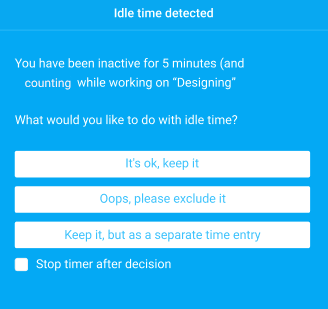
Como funciona a detecção de inatividade #
Se não houver movimento do mouse ou teclado por X minutos, o cronômetro entrará no modo inativo. Ele continuará funcionando, mas tratará esses X minutos (e o tempo depois disso) como ocioso. Quando você se tornar ativo, uma notificação será exibida, perguntando o que você deseja fazer com o tempo de inatividade.
Você pode optar por:
- Descartar tempo de inatividade – O cronômetro será parado e o tempo ocioso detectado será removido de seu total.
- Descartar e continuar – O cronômetro atual será interrompido, o tempo inativo detectado será removido de seu total e um novo cronômetro será iniciado imediatamente para a mesma atividade.
- Manter o tempo de inatividade – O cronômetro continuará funcionando como está. Para manter o tempo ocioso na extensão do Chrome, basta fechar ou dispensar a notificação.
O que será descartado: se você estiver ativo por 1h, inativo por 30m, e o tempo de inatividade for acionado após 15m, o Clockify vai descartar 30m (momento no qual o tempo ocioso foi acionado e o tempo posterior), deixando você com uma 1h de entrada.
Se você esteve longe do computador, mas interrompeu o cronômetro por meio de outro dispositivo, o pop-up de detecção de inatividade não aparecerá.
Observação: a detecção de inatividade não pode diferenciar movimentos acidentais do mouse de atividades normais. Por exemplo, se alguém acidentalmente esbarrar em sua mesa enquanto você estiver ausente, a detecção de inatividade registrará o movimento acidental como uma atividade normal.
Como configurar a detecção de inatividade em:
- Aplicativo de desktop MacOS (Observação: se você baixou Clockify para Mac da App Store, a detecção de inatividade não está disponível. Você pode baixar a versão com detecção de inatividade aqui.)
- Aplicativo de desktop para Windows
- Extensões Chrome/Firefox
Temporizador Pomodoro #
Se você estiver usando uma Extensão de navegador, ou o aplicativo desktop para Windows ou Mac, Mac, você pode configurar notificações para saber quando é hora de fazer uma pequena pausa com o cronômetro Pomodoro.
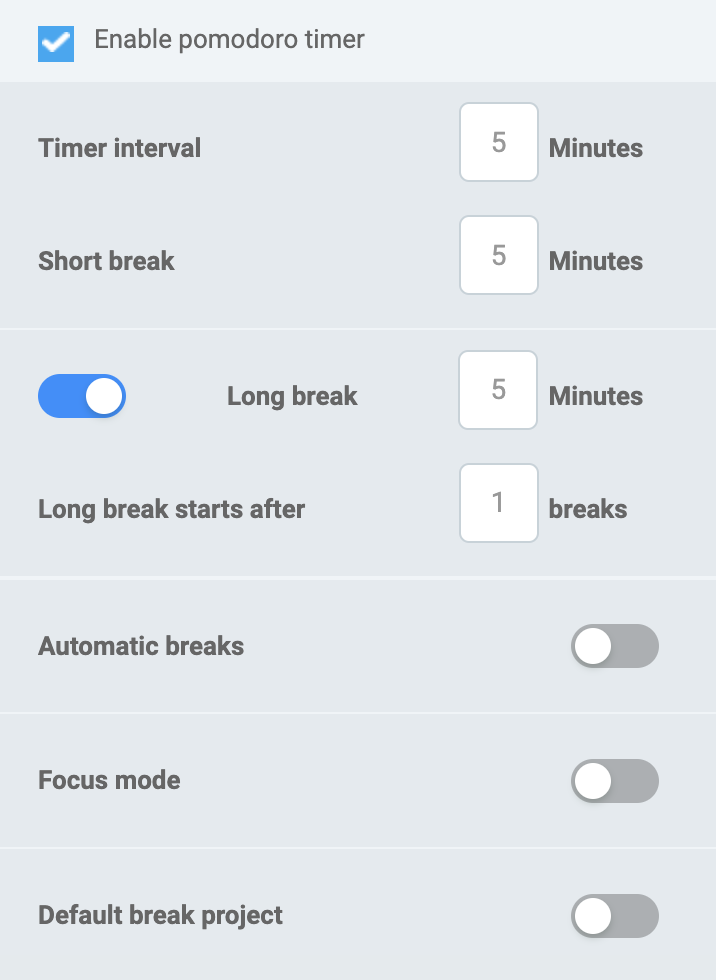
Quando terminar a pausa, você pode optar por continuar a última entrada ou iniciar uma nova.
Há também uma opção para definir uma pausa longa , onde você pode simplesmente escolher após quantas pausas curtas você faz uma pausa mais longa para ajudar a se recuperar de sessões intensas.
Para que o Intervalo Longo funcione, você precisa iniciar/parar o cronômetro no pop-up de notificação. Se você parar o cronômetro manualmente, ele redefinirá as sessões de contagem e começará de novo.
Se você não quiser se preocupar em iniciar/parar o cronômetro, pode optar por fazer isso automaticamente quando o período ou intervalo Pomodoro terminar.
Você também pode ativar o Modo de foco em Configurações. O modo de foco oculta seu registro de tempo e mostra apenas uma representação visual do tempo restante.
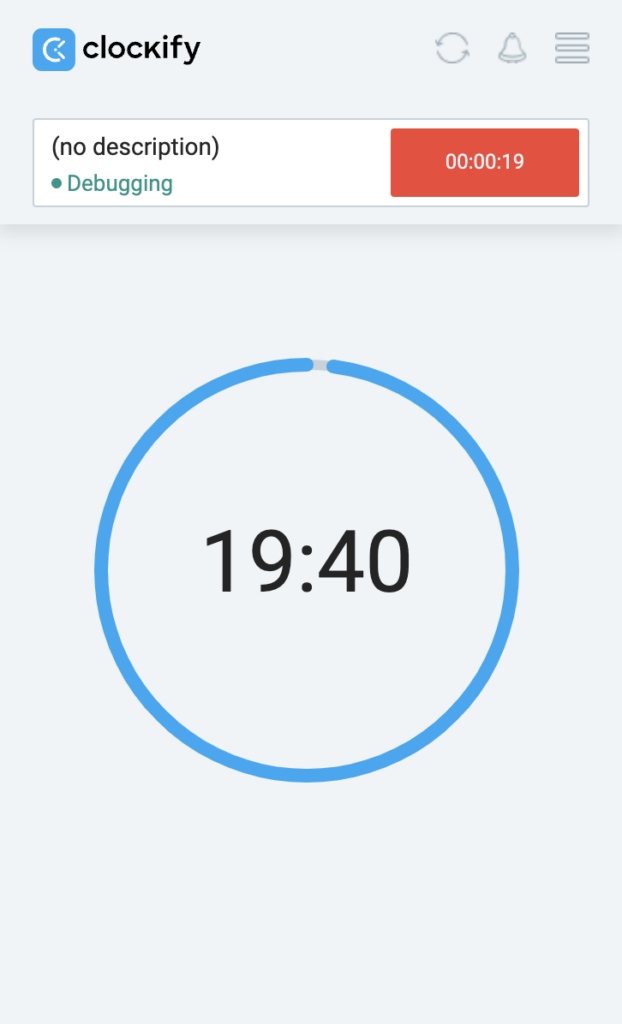
Você também pode encontrar uma versão ligeiramente diferente do Pomodoro em nosso Aplicativo de desktop para Mac.
Iniciar/parar automaticamente #
Se você estiver usando a extensão de navegador, Clockify pode iniciar/parar automaticamente o cronômetro quando o navegador está aberto/fechado.
Se você esquecer de parar o cronômetro no final do dia de trabalho, pode habilitar a parada automática e quando o computador estiver bloqueado/inativo/desligado, o cronômetro também irá parar (atualmente disponível apenas para Mac).
Caso você tenha ativado a detecção de inatividade e a parada automática, se o cronômetro for interrompido automaticamente, a detecção de inatividade não será acionada (o que significa que o tempo de inatividade será mantido).
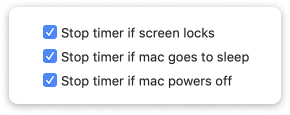
Você também pode iniciar/parar automaticamente o cronômetro em uma determinada hora do dia usando o Zapier (por exemplo, iniciar automaticamente o cronômetro às 9h e encerrar qualquer cronômetro atualmente em execução às 17h).
Lembretes #
Se você continuar esquecendo de iniciar um cronômetro, o Clockify pode enviar lembretes.
Escolha seus dias de trabalho, horário e depois de quanto tempo você deseja ser lembrado.
Por exemplo, se for de segunda a sexta-feira entre 9h e 17h e você não tiver iniciado o cronômetro por 30 minutos, você receberá a notificação. Você pode iniciar um novo cronômetro a partir daí ou continuar o mais recente.
Além das notificações de lembrete de rastreamento de tempo, Clockify também pode enviar à sua equipe lembretes diários e semanais por e-mail (por exemplo, se alguém não registrar sua meta de 40h/semana).
Os lembretes semanais serão enviados no dia definido como o primeiro dia da semana no Configurações de perfil.
Por exemplo Se segunda-feira for definida como o primeiro dia em um lembrete semanal e meu primeiro dia útil for quarta-feira, o lembrete começará a contar a partir de quarta-feira (meu primeiro dia).
O lembrete sempre pega as informações do usuário. Se possível, verifique com os usuários para definir o mesmo dia, hora e fuso horário.
Como configurar lembretes em: